第2章动画制作的前期策划与准备10页word.docx
《第2章动画制作的前期策划与准备10页word.docx》由会员分享,可在线阅读,更多相关《第2章动画制作的前期策划与准备10页word.docx(11页珍藏版)》请在冰豆网上搜索。
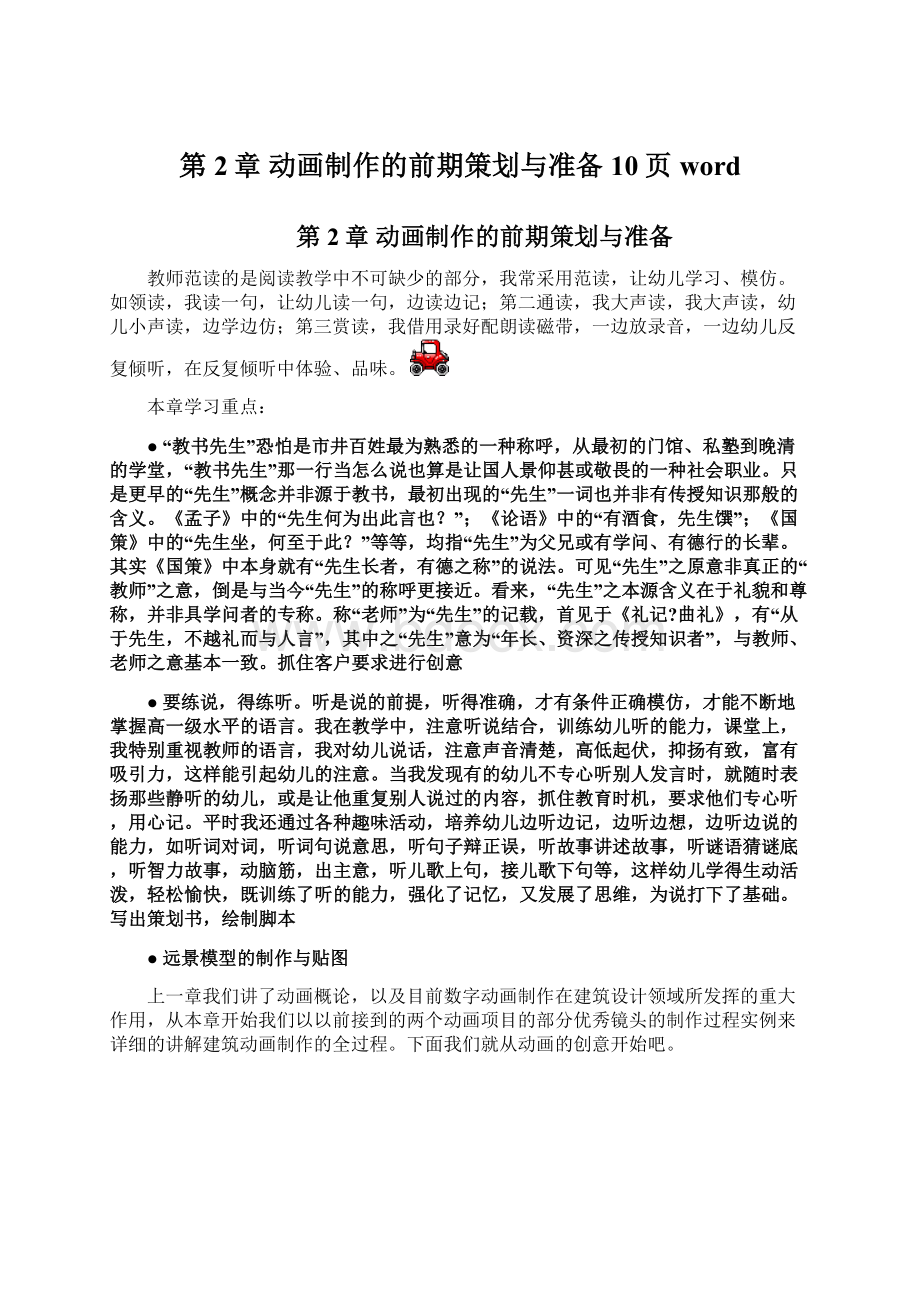
第2章动画制作的前期策划与准备10页word
第2章动画制作的前期策划与准备
教师范读的是阅读教学中不可缺少的部分,我常采用范读,让幼儿学习、模仿。
如领读,我读一句,让幼儿读一句,边读边记;第二通读,我大声读,我大声读,幼儿小声读,边学边仿;第三赏读,我借用录好配朗读磁带,一边放录音,一边幼儿反复倾听,在反复倾听中体验、品味。
本章学习重点:
●“教书先生”恐怕是市井百姓最为熟悉的一种称呼,从最初的门馆、私塾到晚清的学堂,“教书先生”那一行当怎么说也算是让国人景仰甚或敬畏的一种社会职业。
只是更早的“先生”概念并非源于教书,最初出现的“先生”一词也并非有传授知识那般的含义。
《孟子》中的“先生何为出此言也?
”;《论语》中的“有酒食,先生馔”;《国策》中的“先生坐,何至于此?
”等等,均指“先生”为父兄或有学问、有德行的长辈。
其实《国策》中本身就有“先生长者,有德之称”的说法。
可见“先生”之原意非真正的“教师”之意,倒是与当今“先生”的称呼更接近。
看来,“先生”之本源含义在于礼貌和尊称,并非具学问者的专称。
称“老师”为“先生”的记载,首见于《礼记?
曲礼》,有“从于先生,不越礼而与人言”,其中之“先生”意为“年长、资深之传授知识者”,与教师、老师之意基本一致。
抓住客户要求进行创意
●要练说,得练听。
听是说的前提,听得准确,才有条件正确模仿,才能不断地掌握高一级水平的语言。
我在教学中,注意听说结合,训练幼儿听的能力,课堂上,我特别重视教师的语言,我对幼儿说话,注意声音清楚,高低起伏,抑扬有致,富有吸引力,这样能引起幼儿的注意。
当我发现有的幼儿不专心听别人发言时,就随时表扬那些静听的幼儿,或是让他重复别人说过的内容,抓住教育时机,要求他们专心听,用心记。
平时我还通过各种趣味活动,培养幼儿边听边记,边听边想,边听边说的能力,如听词对词,听词句说意思,听句子辩正误,听故事讲述故事,听谜语猜谜底,听智力故事,动脑筋,出主意,听儿歌上句,接儿歌下句等,这样幼儿学得生动活泼,轻松愉快,既训练了听的能力,强化了记忆,又发展了思维,为说打下了基础。
写出策划书,绘制脚本
●远景模型的制作与贴图
上一章我们讲了动画概论,以及目前数字动画制作在建筑设计领域所发挥的重大作用,从本章开始我们以以前接到的两个动画项目的部分优秀镜头的制作过程实例来详细的讲解建筑动画制作的全过程。
下面我们就从动画的创意开始吧。
2.1创意构思
2.1.1根据客户要求与项目情况构思
在广告设计、影视制作中,构思及前期的创意工作是保证整个后面工作质量的灵魂,这么说一点都不为过,而商业作品的创意过程和非商业的创意过程有很大的差别。
商业的创意最终目的是盈利,这是区别于非商业作品创意的根本,所以商业作品的创意设计师时刻要以客户的产品为中心,以客户的要求为重要参考,建筑动画制作也是如此,我们要时刻以项目(客户的产品)和客户对动画制作的要求作为进行创意的重要依据,当然,作为设计师一定要有自己的想法,但最好不要脱离客户的想法,可以改但不能离“他”太远。
这点虽然对设计师来说很无奈,但这也是现代商业竞争的法则之一。
我们本书中将涉及到两个实例,第一个是某市的一个开发区的未来设计构思。
第二个是某市建筑设计院设计的该市一个郊外别墅区的动画展示。
两个开发项目的发展商都要求我们用动画的形式将自己的作品展示出来。
所不同的是,第一个项目因为是对未来城市的一种向往,客户希望能展示出自己作品本身的现代感,对自己的作品--------及自己设计的建筑本身能多一些展示,而对其它比如环境之类的不必那么用功。
最主要的的是客户要求我们在展示自己的作品时能别出心裁,富有创意,在最终的画面上能打破传统,尽量在符合实际的前提下有种超现实感。
第二个项目的客户则和第一个客户要求截然相反。
因为自己的作品是对别墅的展示。
客户要求一定要真实。
首先在画面上要让人能感觉到这就是未来的居住环境,其次在对别墅周边环境的表现上要体现出别墅不同于商业建筑的地方,即周围的环境要优美、安静。
移步换景。
有大量的树木、花草等绿化。
两种客户对自己作品进行展示时的两种不同要求,首先反映了客户对自己作品的要求有自己各自的鲜明特点,在采用三维展示时不想雷同与别人的心理。
同时也反映了客户对我们制作者的要求。
客户希望我们能进入他们的思想中,对他们的作品能进行不同于别人的最充分的展示。
也反映了对我们制作水平的期望值非常高。
根据客户的要求我们的设计方案是这样的:
在对第一个客户的作品进行展示时,我们采用一种大胆的制作行为。
在作品的画面上去追求一种很前卫的色彩观念。
画面整体使用很有现代感的色调表现。
镜头的运动上尽量的达到出其不意。
后期合成时,镜头之间快速切换,使用镜头蒙太奇。
环境上对其进行简练表现,但并不是简单。
在对第二个动画制作上,画面色彩上没有太多要求,只要追求真实就行。
在镜头上尽量使用人们在正常情况下能接受的的观察习惯,镜头以缓慢为主,对环境上要多加表现,表现出别墅的那种恬静、优美,花草、树木、水景、人物等共生共存的美好生活景象。
后期合成时,镜头之间也没有特殊的表现。
达到自然、真实,使人舒心。
图2-1与图2-2是我们制作的两个动画项目中的单帧图片渲染。
作者可以先通过下图了解一下本书所讲动画在风格上的大致情况。
图2-1图2-2
创意的过程是一个很艰难的过程,但也是保证我们能做出好作品的重要环节,他决定着整个动画的“生命”。
所以,我们一定不能马虎。
2.1.2写出完整的脚本策划书
创意只是在大脑中对未来作品形成的一种大致的期望,我们还要把它以文字的方式表达出来并细化,写脚本策划书是任何动画作品制作前必须的一项工作。
策划,是所有商业活动中的一项重要的工作,而策划书的格式、写法因行业不同而有所不同,(详细写法读者可参考其他专业书籍),而建筑动画的制作脚本策划书并不难写,一般格式如下图2-3所示。
图2-3
脚本策划书应注意以下问题:
一定要表达清楚每个镜头所要表达的内容、全景、近景或特写、声音以及是否有特效等。
这样才能使每个制作人员清楚的知道自己要做什麽。
建筑动画的策划书不同于其他商业策划书,应尽量简捷明了,写出核心,让制作人员能明白就行。
下图2-4是我们本书所讲第一个动画的部分镜头的前期策划,读者可参考其写法,
图2-4
2.1.3绘制分镜稿
1,任何的动画制作都需要绘制脚本(分镜稿),分镜稿对未来动画在镜头、构图、风格等方面起着重要的奠基作用,他和脚本策划书是相辅相成的,同时,一个好的分镜稿更能体现分镜稿绘制人员的绘画素质与美术修养,特别是角色动画、建筑规划等方面,在建筑动画中,因时间等要求的限制,现在大多数的公司不再采用手绘,直接在电脑上渲出小样,将其连接制作成动画分镜稿。
如下图2-5是国内优秀动画工作室广州天眼工作室在制作前创作的动画分镜稿。
供读者参考。
图2-5
2,建筑动画的分镜稿绘制原则:
建筑动画的分镜稿绘制并不难,我本人认为在绘制上应侧重于“意”而非“形”,能看懂整个动画的思路并且作的不是很烂即可,我并不提倡做一个几分钟的建筑动画而创作了一套可称得上艺术品的分镜稿作品,在电脑上使用临时渲染的小样作为分镜稿在效率要求非常高的建筑动画行业确实是一个非常恰当的方式。
下图2-6是我们为本书所讲第一个动画制作的部分镜头脚本分镜稿。
在方法上不同与上面的分镜稿。
稍微变化了一下。
这也是一种分镜稿制作多样性的体现。
图2-6
2.2坐标与单位的设置
2.2.1单位的设置
3dsmax默认的单位为英寸,因中国人的习惯,cm或mm或m可能更能习惯一些,也可应用英寸,我个人习惯用mm,因为这样可以方便的进行尺寸的直接输入,而不用进行复杂的尺寸转换,例如一物体尺寸为3m×2.4m×6m,建立该物体时可直接输入3000mm×2400mm×6000mm,如图2-7所示
图2-7
但读者最好根据自己的习惯来设置单位。
2.2.2坐标的设置
在制作建筑动画模型时,应该保证完成后的模型群组后的坐标为X:
0、Y:
0、Z:
0,以一个建筑模型为例,坐标设置如下图2-8,渲染效果如图2-9所示,我们可看到阴影呈三角形显示,结果不是理想的
图2-8
图2-9
如果坐标设置不标准,距离坐标中心太远会造成场景太大,灯光的运算能力不能将阴影均匀的分配给物体,将造成整个动画场景不能更好的产生阴影,这点是建筑动画不同于其他小场景动画的一点,而动画的每一帧作为每一幅静态美术作品,如果没阴影你想过是什末样吗!
我们设置坐标尽可能的是场景对象在max的中心坐标处,而图2-10时将物体坐标改为X:
0、Y:
0、Z:
0时的渲染情况,此时的阴影显示正常。
图2-10
以上是我们采用阴影贴图方式对阴影的渲染所得结果,如果采用光线追踪方式,一般能得到比较理想的阴影渲染结果,但建筑动画中物体多、场景面数多,我们一般情况不采用光线追踪,除非是个别特写镜头。
所以动画制作前的模型及场景建模时,一定要将其群组后的模型坐标设置好。
2.3材质的收集
在三维软件中,对材质的表现有两种方式,一部分是通过参数设置来表现物体的固有属性,如木材、金属、石材等,另一种是通过对三维物体的表面进行两维的贴图来表现。
在固有属性的表现上,我们必须考虑到物体在现实生活中表现出来的诸如反光、色彩、硬度等,然后在三维软件中根据物体在现实生活中所表现出的物理现象进行正确的参数输入,而表现物体的纹理、图案的表面现象则要通过多物体的表面进行贴图,木材就要贴上一个合适的木纹,石材则要贴上一个合适的石纹。
在建筑动画的制作中,贴图是对建筑物及其配景的表现方法中最常用、最直接的方法。
没有好的贴图,我们的建筑物只能是一堆表面没有纹理的简单墙面与表面没有纹理的大堆钢筋水泥的简单组合,设计师的意图也不能得到任何的表现,因此,在制作动画之前,我们要必须收集尽可能多的贴图文件,如石材、木材、金属、玻璃、毛皮类等,同时还要尽可能多的收集树木、花草、人物、鸟虫等动植物的贴图文件,这在制作建筑动画中的配景时即可以避免因使用三维物体而导致场景的面数太大,计算太慢的现象,又可使画面看起来美观逼真。
只要处理得当,完全可以让人觉得好像就是全三维物体制作
在材质收集方面,一种方法是现在市场上、网络上现成的在三维软件中,对材质的表现有两种方式,一部分是通过参数设置来表现物体的固有属性,贴图文件,这不用多说大家意见的很多,有的别多的精美图库可在电子市场直接麦道,直接调用就行,另一种就是自己用Photoshop等两维制图软件来制作,或者对图库中的图片进行处理,这一方面可以让我们在制作贴图时的过程中享有到制作的乐趣,更重要的是可以增加我们的作品的原创性,这在游戏制作中更显重要。
在材质收集时,我们有时可以将好的作品的某个对象的材质连同它的参数一同保存下来,存入我们的材质库中,以便下次碰到相同的材质时可直接调用我们以前所存材质,只要对其参数稍加修改即可,这样的好处是可以大大的提高我们的工作效率。
如图2-11是我们以前制作的动画的一个场景的渲染效果,在场景中有大面积的水面,
2-11
通过材质编辑器我们可看到水面的参数设置如下图2-12。
图2-12
通过图2-13红圈所示的保存按钮将其存入3dsmax的材质文件夹中,
图2-13
按下保存按钮时弹出图2-14所示对话框,将我们的材质命名为“water”
图2-14
然后打开另外一个同样有大片水面的动画场景文件,渲染摄像机视图,如图2-15
图2-15
图中大面积的绿色便是我们将要制作的水面,在材质编辑器中按下图2-16所示的按钮调入材质文件,
图2-16
弹出图2-17左边所示的对话框,
图2-17
选择“MtlLibrary”选项,控制面板变为图2-17右边所示,在其中找到我们以前制作的水材质双击将它调如到场景中,然后根据此场景的制作要求更改水面的主要参数,图2-18中左边为调入后的水面参数在Basicparameters参数栏中的基本设置,右边为更改后的参数设置。
图2-18
选择水面物体,单击
将此材质赋予水面物体,好了,渲染一下,结果如图2-19所示。
图2-19
因在不同的场景中受到的光线影响、反射环境等的不同,所以所得到的渲染结果也会完全不同。
但有时因场景对物体的影响较大,得到的结果可能不是特别理想,我们只要对其参数多改变一下设置即可,有时甚至不用进行任何的设置也能得到比较理想的结果,这样的话我们的工作效率就会大大的提高。
总的来说,对材质的收集,主要是所需要的材质的纯参数设置和物体贴图所需的纹理、图案等素材的收集,建筑动画中主要是对后者的收集。
2.4在AutoCAD中进行工作
在开始建筑动画的制作前,我们首先要了解客户的项目建设与规划情况,而客户给我们提供的一般是一些打印图纸和由AutoCAD制作的电子文件,我们的一切工作,包括建模等都要从AutoCAD开始,在用AutoCAD对我们将要制作的动画AutoCAD文件进行处理之前,我在此十分遗憾的告诉大家,因为本书在写作上为了使读者能真正的学到东西,能在实战中应用到所学知识,本书所用实例均为为客户制作的实例动画项目。
因考虑到设计方设计方案的知识产权问题,因此本书不能采用设计方设计的AutoCAD文件为大家讲解。
但为了不影响本书在知识结构上的讲解,我们在这里采用另外一个类似的AutoCAD文件。
作者在此也向大家致谦。
打开本书光盘下的cad\cad-1文件,图2-20所示。
图2-20
这是一个小区的平面图规划与设计情况。
在图中我们看到,不但有建模所需的文件外,还详细的标出了模型的尺寸、项目名称等。
我们在对场景的地块进行建模时,需要将其文件导入到3dsmax中,这样就能得到非常标准的模型文件,但将AutoCAD文件导入3dsmax中时,我们只需要将关于模型的cad导入即可,对反映其建筑的尺寸等元素要在AutoCAD中将其删除,这样做是为了减少在3DSMax中工作时的负担。
提示:
一般我们都应该从客户那里得到Top、Fornt、Loft与剖面图,在图中不但有建模所需的模型文件外,还详细的表明了尺寸、项目名称等。
为了建模时将AutoCAD文件导入到3dsmax中时提高导入的速度以及在建模中去掉不必要的视觉障碍。
我们应在AutoCAD中对文件进行简单处理。
删掉不必要的尺寸、字体等。
对文件进行“净化”。
在上图中,我们对其文件进行处理,删掉其尺寸、字体、项目名称等。
删除如下图2-21绿线所示的表示尺寸、名称等的部分以及字体。
图2-21
在AutoCAD中,当鼠标变为“+”显示状态时,框选图中右边我们在将来不需要的东西和周围的白色线框。
当物体被选中时,按键盘上的“Delete”健将其删除。
如图2-22所示。
图2-22
以此类推,用同样的方法删掉其余的部分。
最终结果如图2-23所示,文件中只剩下将来建模需要的地块场景。
图2-23
在AutoCAD中对文件进行操作时,我们也以方便的对文件进行放大、缩小、移动等操作。
在视图区中单击鼠标右键,弹出如图2-24所示菜单。
选择平移,当鼠标变为一个手的显示图标时,便可对视图进行平移操作。
当然也可选择其它选项进行相应操作。
选择退出菜单命令。
图2-24
上面所讲方法只是对辅一些简单的AutoCAD文件时用种种方法非常的快。
比如一些简单的单体模型等。
但有时面临复杂的文件,比如上图文件,框选的方法就显得力不从心了。
我们如果对上图文件中的尺寸、字体等逐一选择,再一一删除的话,我想这种活没人会干的。
多谢AutoCAD为我们提供了另一种方便的选择方法。
在图2-25箭头所指出,我们看到一下拉菜单。
依次是隐藏与显示物体、锁定物体、打印物体、物体色彩,后面是物体名称。
通过此下拉菜单,我们可以通过选择物体颜色、名称的方法对场景物体进行最快、最方便的选择。
图2-25
从新打开刚才的文件。
我们首先删除紫色的部分。
在视图中单击紫色部分的任何物体,然后鼠标移动到箭头所示的材单处,此时菜单中已经有物体被选择,这就是现在我们选择的物体。
鼠标移动到菜单中灯泡形状的物体上并单击,此时灯泡变黑。
如图2-26所示。
图2-26
这表示以“wz”命名的物体会被隐藏。
松开鼠标,回到视图区,然后再次单击紫色物体,弹出如图2-27所示的对话框,单击“确定”该物体被隐藏。
当我们在导出AutoCAD到3dsmax中时该隐藏物体不会被导入到3dsmax中。
图2-27
结果如图2-28所示,我们看到所有的紫色物体全部不见了。
图2-28
我们用同样的方法将其它的物体也隐藏掉,结果如图2-29所示。
和上图2-23结果完全一样。
将其保存在我们的硬盘中,命名为“cadok”。
图2-29
AutoCAD目前建筑设计最优秀的制图软件,其功能当之无愧是最前大的,但它只能称的上是建筑设计的最佳首选,而我们的动画制作正确的说法影该市属于艺术、影像设计范畴。
所以,对动画制作人员来说不一定非要精通AutoCAD才行,但因工作的需要我们一定要了解AutoCAD最基本的操作方法(当然精通更好了,老板会高兴的!
哈哈!
)特别是上面作者所讲的最简单的操作过程。
因本书不是一本AutoCAD的专业教程,所以作者只讲了在AutoCAD中必须进行的与下面在3dsmax中进行建模时有密切练习的操作技术,对AutoCAD更加丰富强大的功能读者要去参考AutoCAD的专业书籍,作者在此不再累述。
好了!
赶快打开3damax5.0,开始动画制作前的准备工作。
2.5在3dsmax中导入AutoCAD文件,搭建场景
打开3dsmax2019,首先将我们的3dsmax2019的单位设置为毫米,使其和AutoCAD中的单位一致。
如图2-30所示,选择File\Import命令将前面保存的“cadok”文件导入到3dmax中。
图2-30
接着弹出如图2-31所示对话框。
对其参数不用进行任何设置,单击OK导入AutoCAD文件。
图2-31
我们的文件顺利导入到3dsmax2019中。
前面讲过,考虑到整个动画制作过程中整个团队能够进行更好的合作。
避免对别人的工作造成重复,我们应该在将文件导入到3dmax中后对导入进来的对象坐标进行设置。
全选刚才导入到3dmax中的AutoCAD文件,选择Group\-Group命令将其群组,将其坐标设置为x:
0、y:
0、z:
0,如图2-32所示,上边是刚导入进来没有进行坐标设置时AutoCAD文件的坐标参数。
图2-32
为了不会在以后的工作中对AutoCAD文件进行误操作,我们将群组的物体进行冻结。
在控制面板中选择
,选择下面的Freeze选项的FreezeSelected将物体冻结。
下面就应该开始对地块进行建模。
在一般情况下,客户会提供给我们模型的前视图、顶视图和左右视图。
我们可以根据三视图对场景的高低情况进行准确建模,单往往不会这末顺利。
我们只有在只有顶视图的情况下进行建模。
这是就绪有制作人员对生活中各种物体的比例、尺寸等要有基本的了解。
比如一个台阶有多高、多宽。
人行道一般高出路面多少。
如果不了解,不能对其进行正确的尺寸设置,比例失调,就会使人感觉到很别扭,很不舒服(多学点是有好处的,艺不压人吗!
)。
前面已经讲过,因设计者的版权问题本书不能为读者提供cad文件,因此,地块的建模过程就不能对大家详细讲解了(作者只能在此表示深深的遗憾与对大家的歉意!
)其实地块的建模过程也没什么难的,就是建模的那几个常用命令罢了。
在动画制作中有一个原则。
就是能用贴图解决的就最好别去建模,需要建模的一定不能用贴图。
本书第一个实例中的地块是一块没有任何起伏的平地,所以作者也就“将计就计”,对其进行贴图。
提示:
在建筑动画制作中,只要对对象不会使用近景或特写,许多情况下都可以用贴图来解决,唯一注意的是对对象贴图时要赋予正确的贴图坐标,对贴图进行正确的对位。
下面为本书第一个动画的地块只进行了简单的建模。
草坪、地面砖石等物体全部采用贴图。
我们先看一下作者为地块建的简单模型。
作者根据客户的图纸只在顶视图中见了一个有厚度的Box物体,将其做成如图2-33所示的形状。
图2-33
为了使贴图在3dmax中与地块的大小一致。
我们先在3dmax中将我们建的地块输出成一幅jpg图片。
然后打开Photoshop,在Photoshop中根据客户的图纸平面图在从3dmax中输出的jpg图片上绘制贴图。
只做出如图2-34所示的一张图片。
图2-34
最后在3dmax中又将它贴在我们建的简单地块上。
因为是按地块在三维软件中的比例进行绘制。
因此在3dmax中贴图时,对其贴图坐标并不需要太多的调整。
然后再在地块上建一些其它比如小台阶之类的物体即可。
最终的线框图如图2-35所示。
图2-35
我们再在User视图中看一下实体显示。
图2-36。
对其材质球进行命名,命名为ground
图2-36
提示:
从刚开始建模的第一步起,就应该养成对我们的材质进行命名的好习惯。
这样的好处是:
在以后的工作中,当场景物体特别多时,我们可以通过物体名称对其进行很方便的选择、修改等操作。
这样做,当其它制作人员调用你的文件时,也会很方便的找到某个物体。
2.6主体建筑模型的制作
建筑动画的单体模型建模不同于效果图建模。
用于效果图制作的模型应尽量的详细。
每个物体都要建出具体的三维模型。
而用于动画中的模型却要根据情况来制作。
一般分为近景所用模型、中景所用模型和远景所用模型。
再制作近景模型时,方法和用于效果图制作的模型制作方法相同,即该详细的一定要详细,改用三维模型的最好不要用贴图。
比如在图2-37中,镜头贴着墙面穿过时,此时建筑物的墙面、窗子等全部以特写展现给观众。
图2-37
而当我们对窗子使用贴图时,虽然也能表现出窗子与墙面的关系,但二维的窗子给人的视觉冲击力显然不如三维的强烈。
在实际制作中,虽然也有人对特写中应该用三维表现的物体运用贴图,比如窗子、栏杆等。
但作者在这里强烈建议,对于近景特别是特写镜头内的物体,我们应该对物体的每一部分进行三维建模而非贴图。
图2-38
但对于用与中景较远的物体则没有必要面面俱到。
上图2-38中我们对建筑的窗子运用了一个二维的混合贴图,但也看不出太差的效果。
此时该偷懒时就要去偷懒。
在镜头的远景中,有时是大量的建筑物,有时是草地、远山等。
在对待远景建筑物时,因距离视点太远,不会成为画面表现的中心。
一种情况是做一些简单的Box物体,我们可对每个面进行贴图。
如图2-39所示,
图2-39
下图2-40是我们为上面的远景建筑制作的贴图文件。
图2-40
在某些情况下,我们也可以直接用一张透明贴图贴在一张Plane上。
只要在环境、比例上调整得当,完全可以代替三维模型。
大大的节省场景的面数。
如图2-41,因客户要求要让人感觉到体育长后面远处有繁华的商业区。
因制作模型太费时间又不讨好,我们决定使用透明贴图。
图2-41
首先在3dmax中场景远处制作几个面片,注意面片在摄像机视图中的比例要得当。
面片的位置如图2-42绿色箭头所指。
从图2-42该场景的顶视图中我们看到用与制作远景贴图的Plane在位置的放置上很不规则。
但不要紧,只要在渲染图中看不出来就行。
图2-42
然后在Photoshop中把几张图片合成为一张贴图,并制作透明贴图。
在3dmax中对面片进行贴图,赋予贴图坐标使贴图适合面片即可。
图2-43与图2-44是我们制作的两个透明贴图文件。
图2-43
图2-44
总之,在建筑动画得制作中,单体模型的制作分近景模型、中景模型和远景模型的制作。
我们在制作动画前,应该一个建筑制作三种不同精度的模型。
即制作一个用于近景的模型、一个用于中景的模型和一个用于远景的模型。
模型的精度依次降低。
在动画制作中,根据镜头所需要表现的情况分别调入不同的模型。
这样可大大提高工作效率。
但有一种情况也可以例外,那就是你的机器足够的快,则可以不用制作中景模型。
提示:
在进行物体的建模时,应尽量简化物体的面数,可采用优化的方